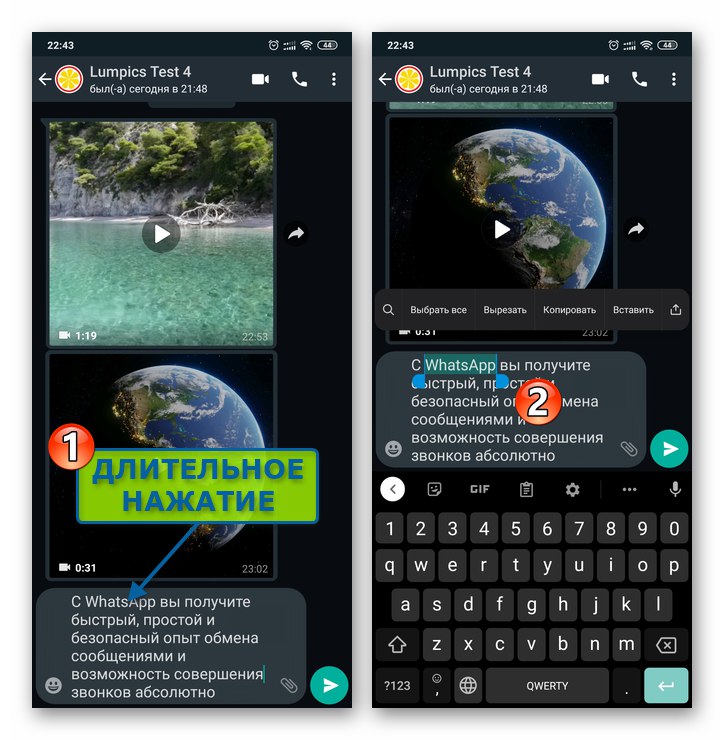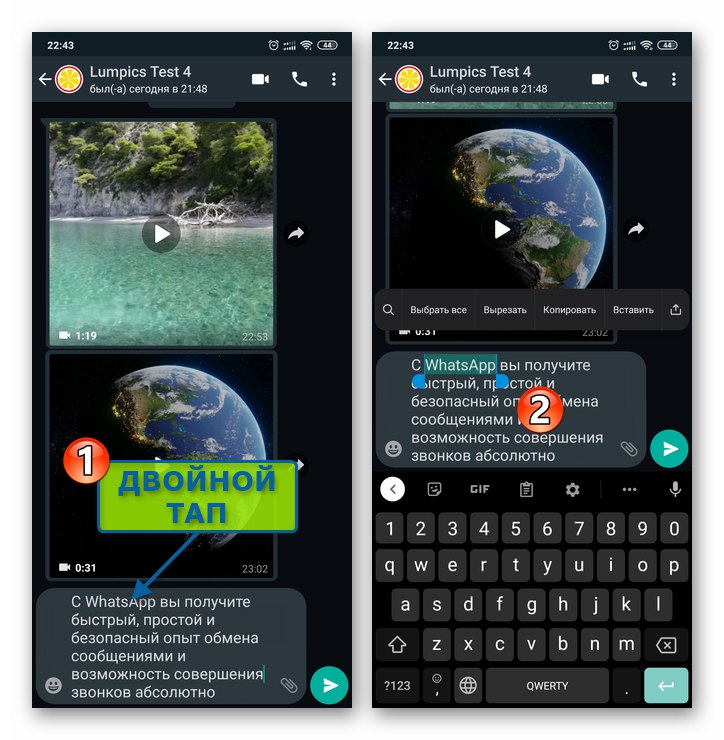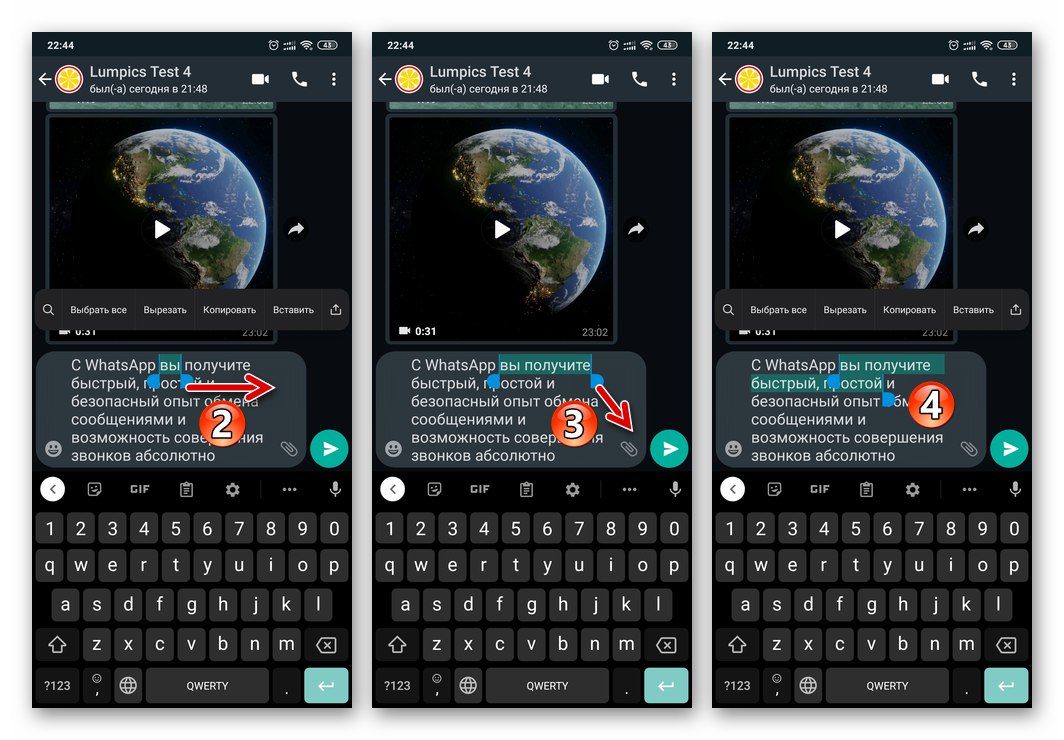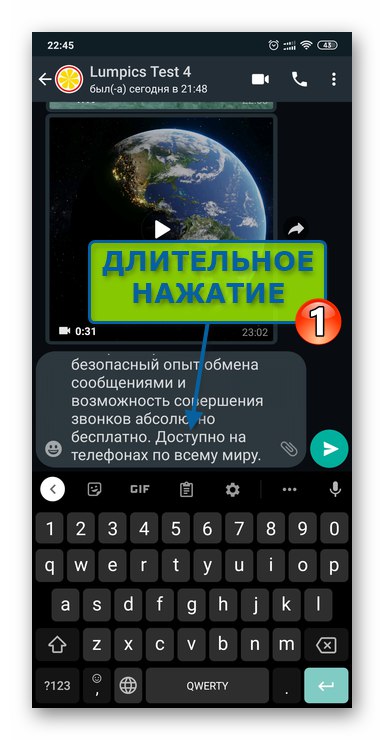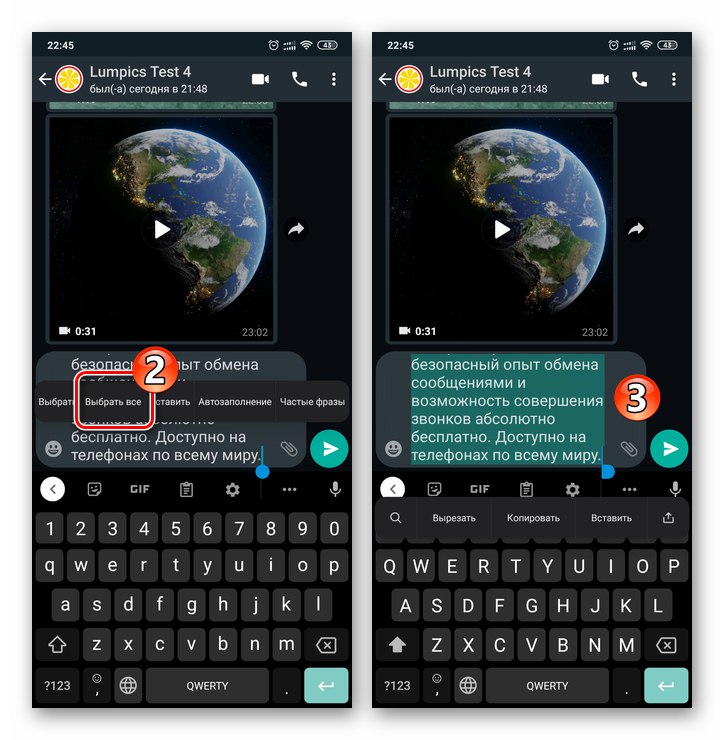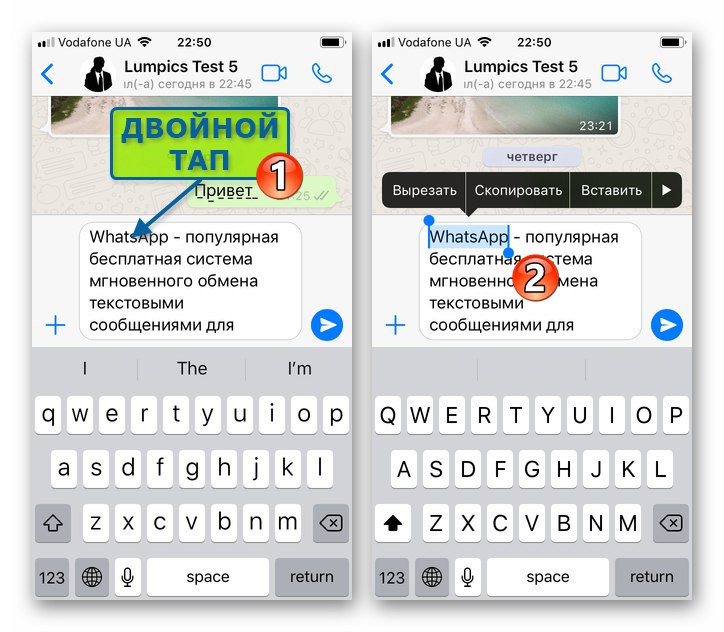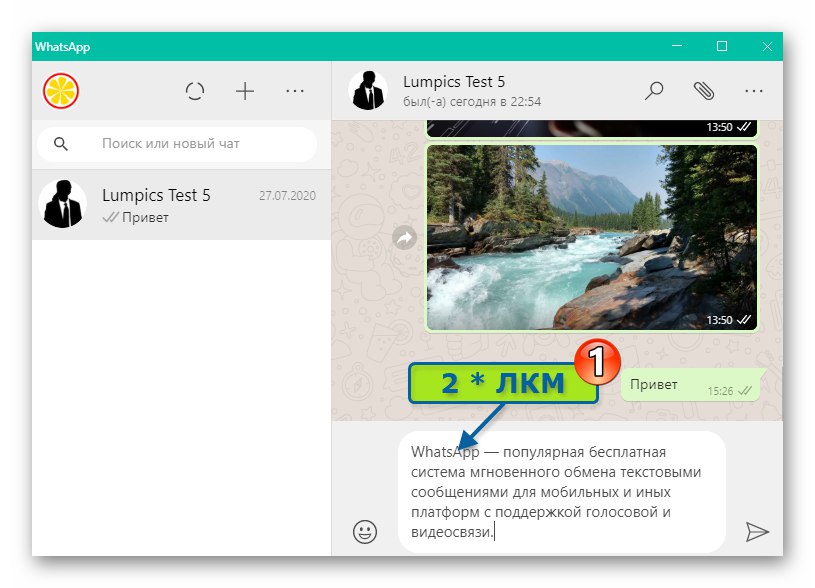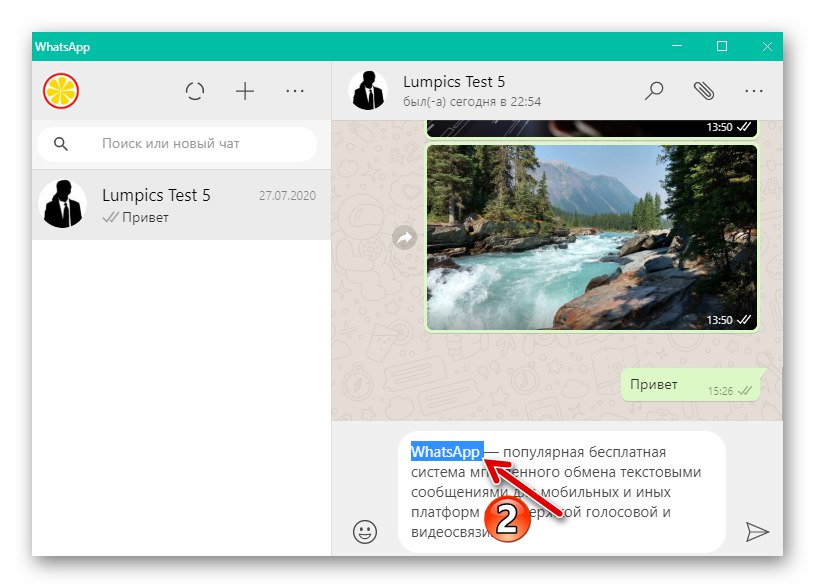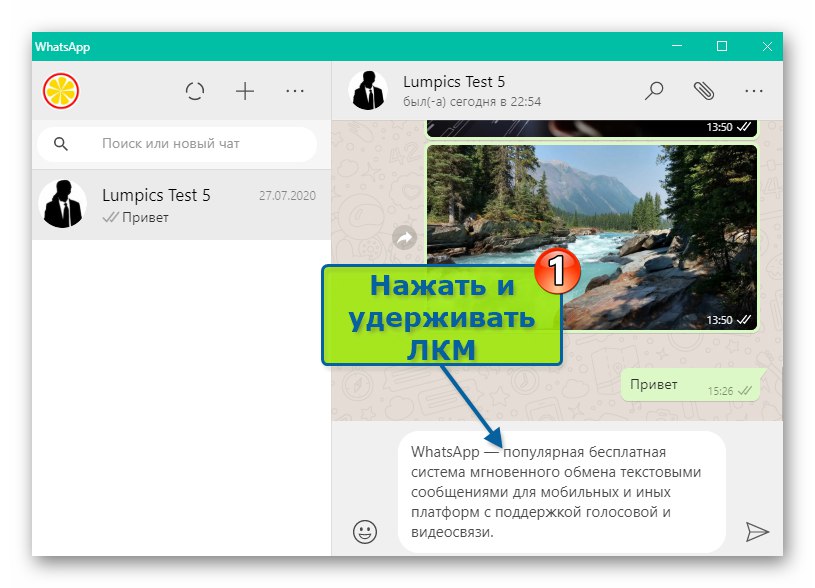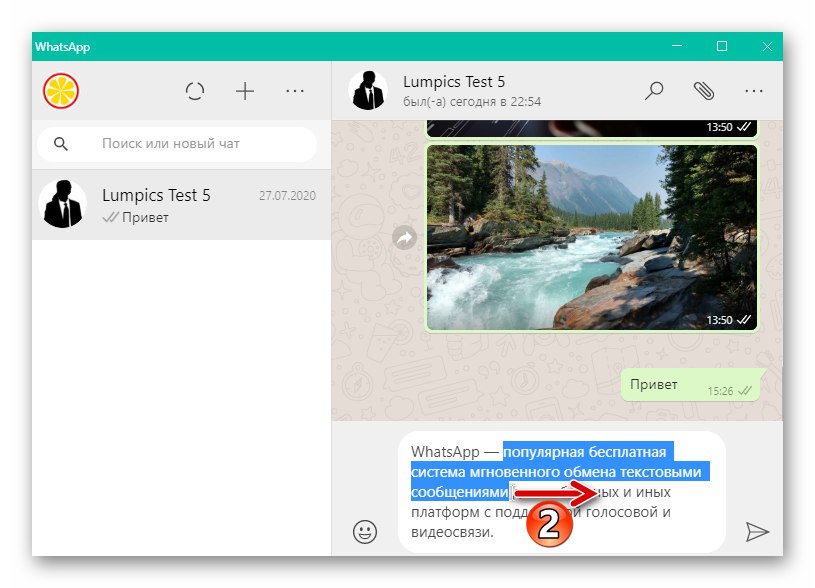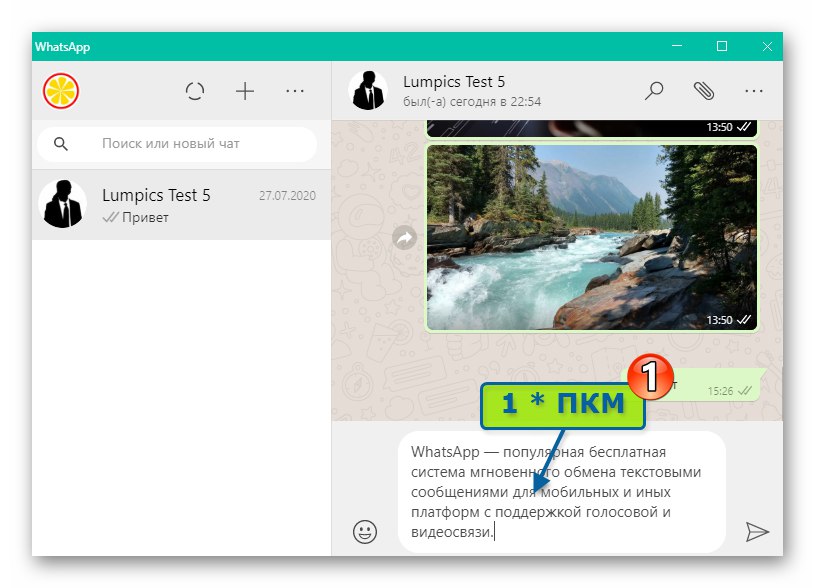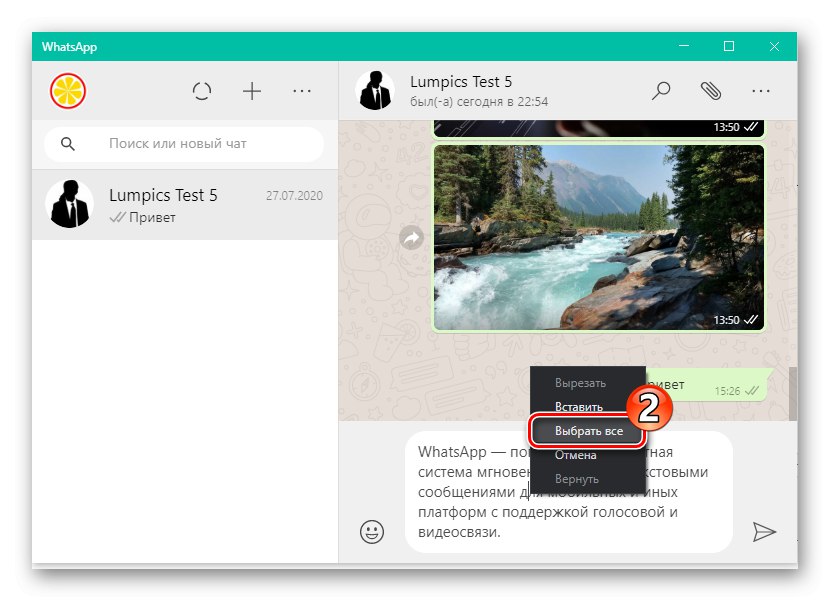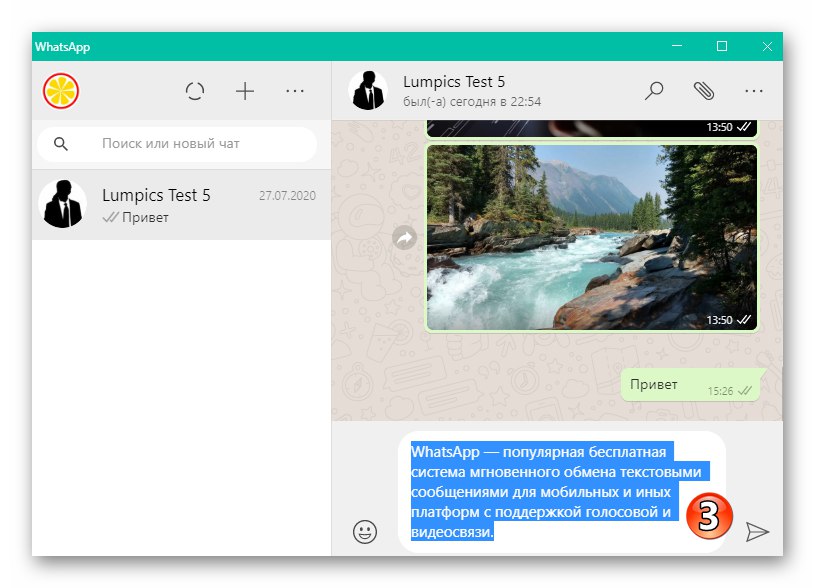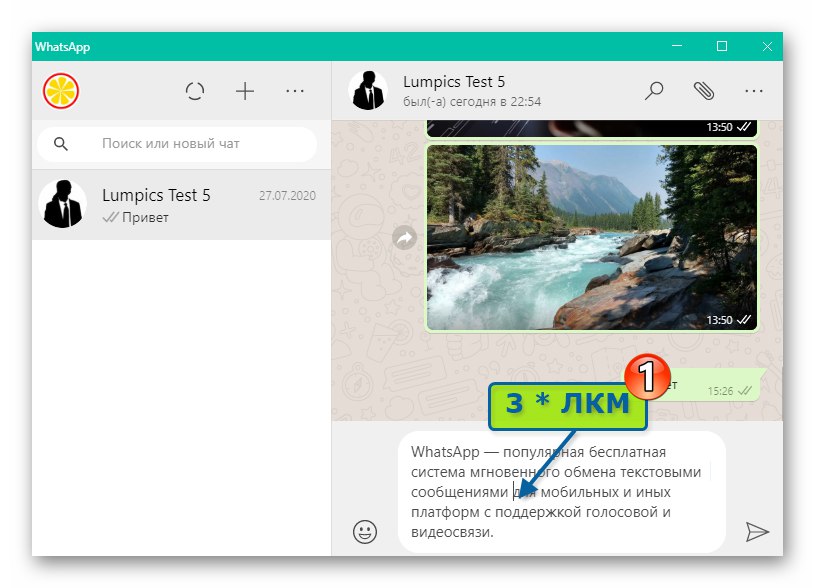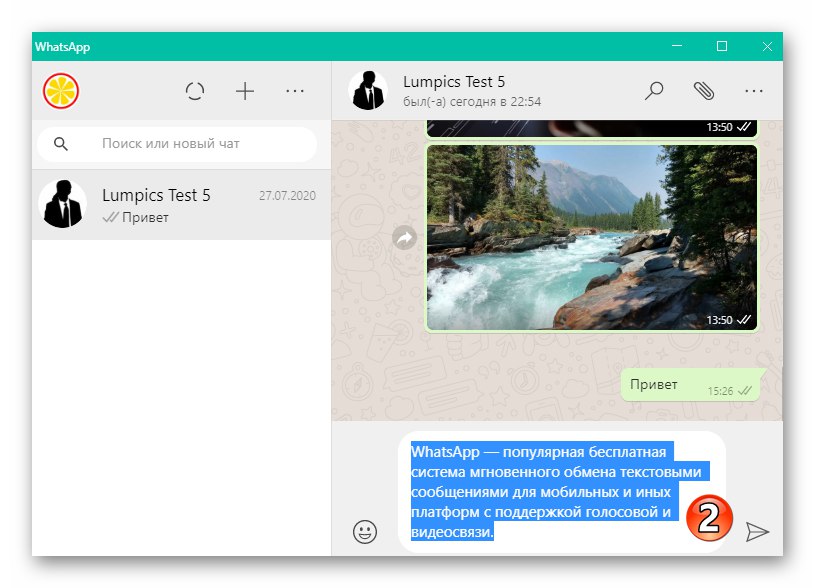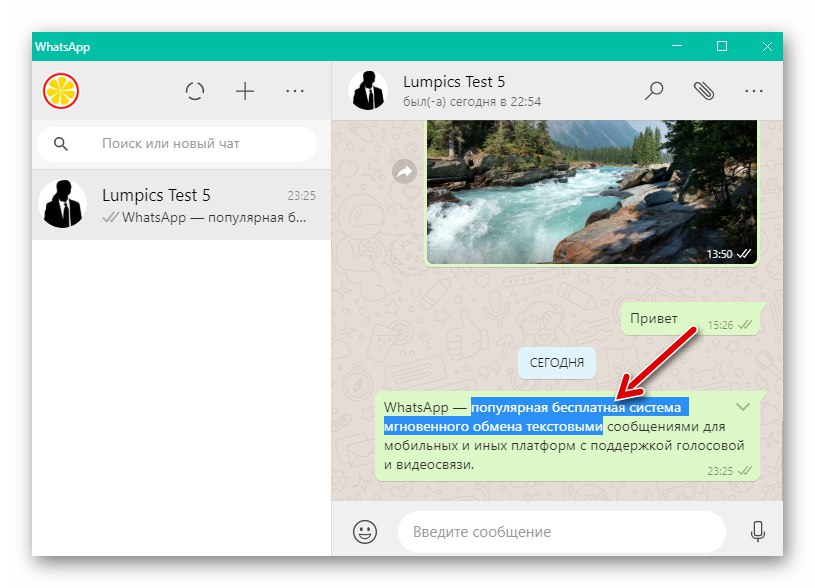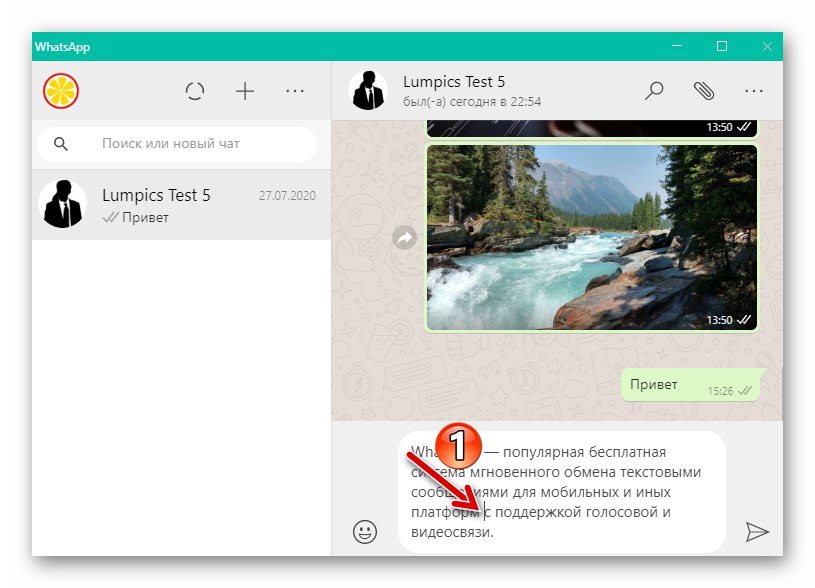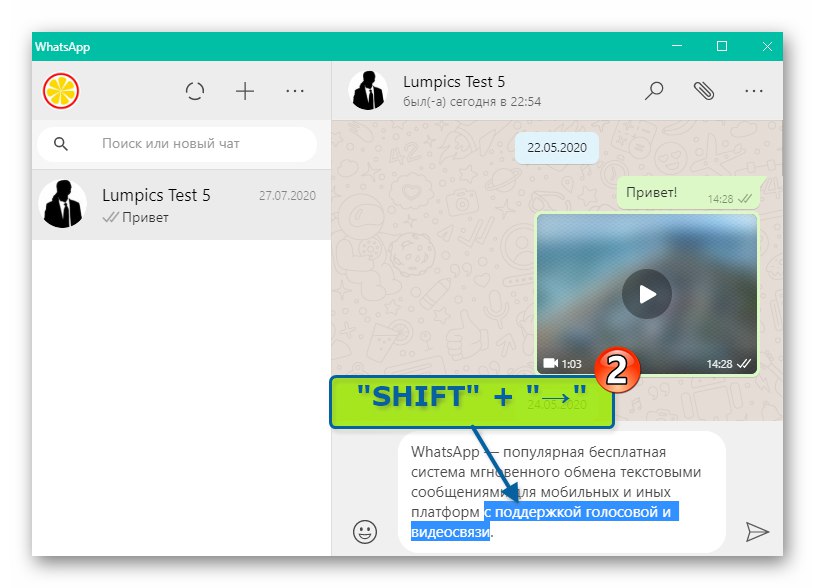Vsebina
Android
Če želite izbrati del besedila v WhatsApp za Android, to je za izbiro nabora znakov za formatiranje, kopiranje ali brisanje se uporabljajo tehnike, ki jih pozna večina uporabnikov naprav pod nadzorom "zelenega robota".
- Če želite poudariti eno besedo v sporočilu, ustvarjenem za pošiljanje s pomočjo selnika, so lahko dejanja dve različici:
- Pritisnite kjer koli na besedi in držite prst, dokler nabor znakov ni "označen" in opremljen z izbirnimi označevalniki na obeh straneh.
- Dvakrat, tako rekoč brez premora, tapnite označeno besedo.
![WhatsApp za Android označuje besedo v sporočilu z dolgim pritiskom nanjo]()
![WhatsApp za Android izbere besedo v sporočilu, tako da jo dvakrat tapnete]()
- Če je vaš cilj izbrati enega ali več znakov, označite, kot je opisano zgoraj, besedo, ki jih vsebuje. Nadalje, izmenično pritiskajte in držite desno in levo oznako, jih premikajte v levo oziroma desno, s čimer "odrežete" tiste znake, ki jih ni treba izbrati.
- Če želite poudariti del besedila, ki vsebuje več besed:
- Najprej "poudarite" prvo besedo iz fragmenta, tako kot je opisano v prvem odstavku tega navodila.
- Nato primite (pritisnite in zadržite) desni izbirni ročaj in ga premaknite v desno in po potrebi navzdol. Nehajte vplivati na označevalnik, ko je celoten fragment "pobarvan" v barvo, ki se razlikuje od ozadja območja za sporočila.
![WhatsApp za Android izbere prvo besedo iz fragmenta, označenega v sporočilu messenger]()
![WhatsApp za Android v besedilu sporočila, ki se pripravlja za pošiljanje, izberite več besed]()
- Če želite izbrati celotno besedilo sporočila, ki se pripravlja za pošiljanje prek selnika:
- Dolgo pritisnite kjer koli na območju, ki ga zaseda vneseno sporočilo - to bo odprlo kontekstni meni.
- Na seznamu možnosti, ki veljajo za sporočilo, izberite "Izberi vse".
![Izbira celotnega besedila WhatsApp za Android v programu Messenger]()
![WhatsApp za Android, kako poudariti celotno besedilo sporočila, preden ga pošljete prek messengerja]()
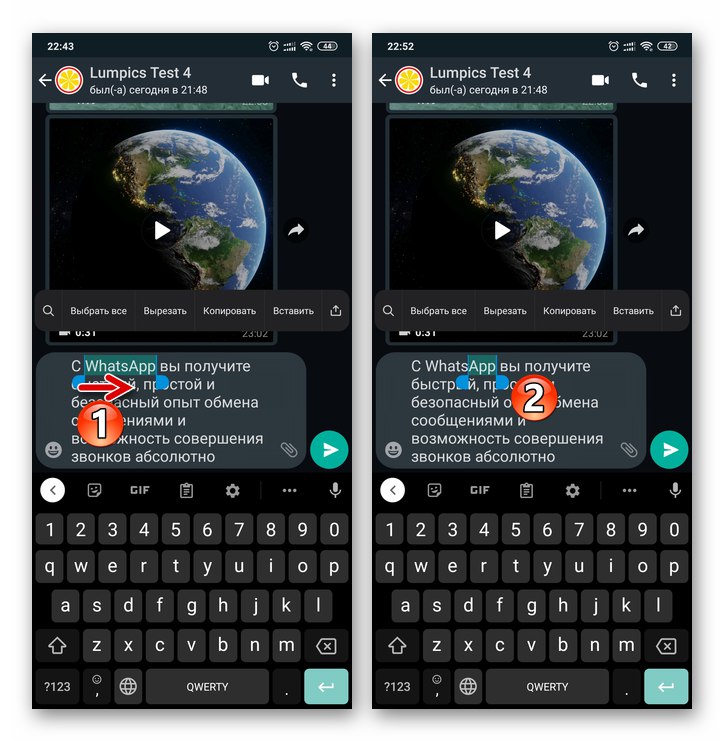
iOS
Dejanja, ki vodijo do izbire fragmenta besedila v sporočilu, ustvarjenem v WhatsApp za iPhone, nekoliko drugačna od tistih v zgornjem sporočilu za Android, vendar zelo podobna.
- Če želite v sporočilu izbrati eno samo besedo (niz znakov, ločenih od drugih s presledki), jo dvakrat tapnite.
![WhatsApp za iPhone izbira ene besede iz sporočila, pripravljenega za pošiljanje prek selnika]()
Ali pa dolgo pritiskajte kjer koli v besedi, dokler se ne prikaže kontekstni meni, nato tapnite "Izberi".
- Če želite izbrati več znakov, pritisnite in držite, nato pa premikajte levo in desno izbirne ročice, ki se pojavijo na začetku in koncu označenega kot rezultat prejšnjega odstavka tega besedila z navodili, ki jih vsebuje.
- Če želite izbrati več besed, se dvakrat dotaknite prvega nabora znakov, vključenega v izbrani fragment besedila, nato pritisnite in pridržite prikazano desno oznako, jo potisnite v desno in (če je potrebno) navzdol, dokler ne dosežete želenega rezultata.
- Ko morate izbrati celotno besedilo sporočila, dolgo pritisnite na njegovo območje, da se odpre meni. Nato med razpoložljivimi možnostmi tapnite "Izberi vse" - posledično bodo vsi znaki, vključeni v sporočilo, "označeni".
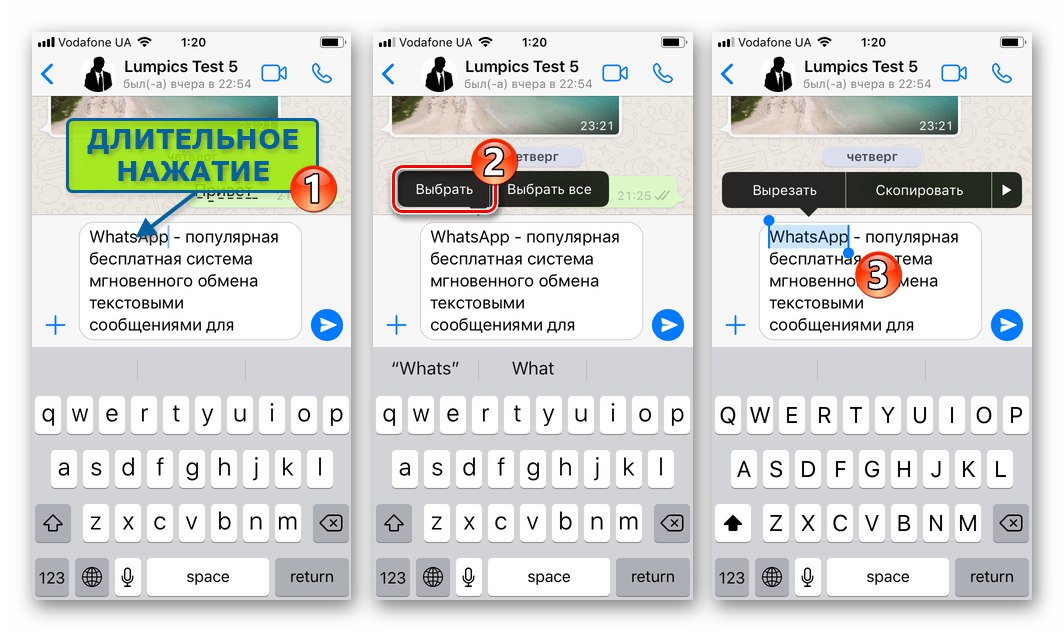
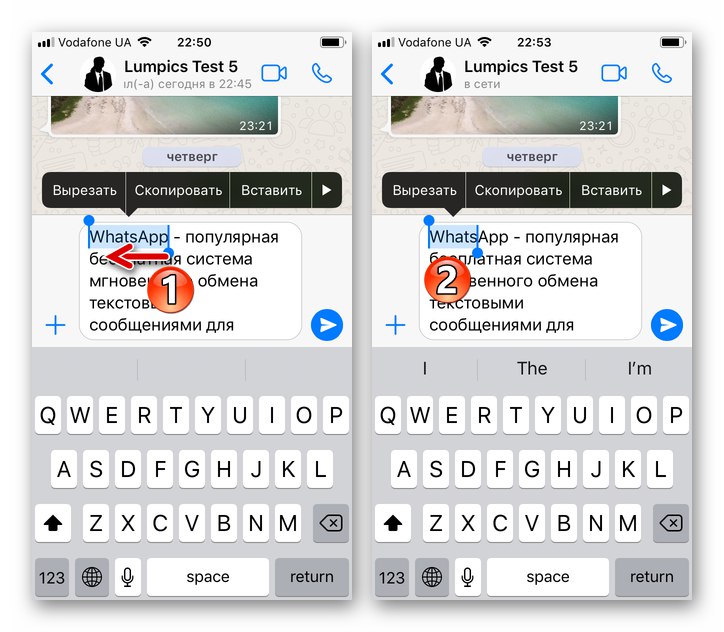
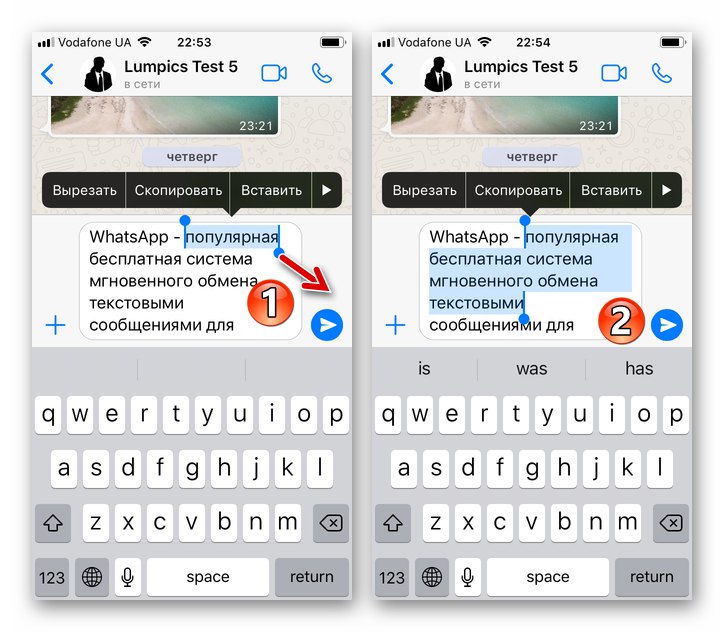
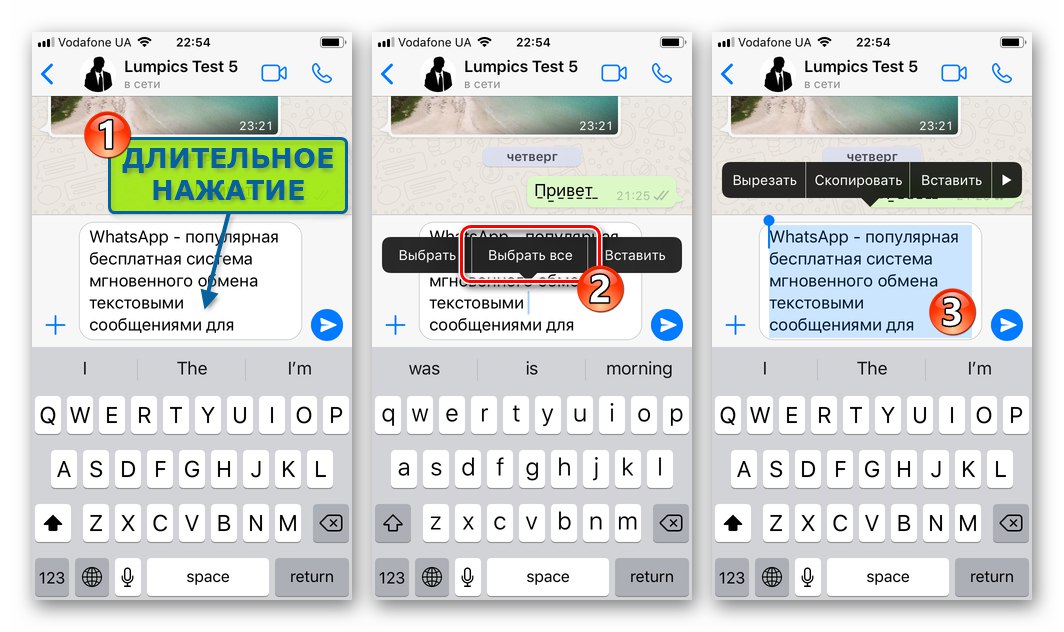
Windows
WhatsApp za osebni računalnik v smislu reševanja problema iz naslova članka se praktično ne razlikuje od nobenega drugega programa za Windows, kjer je mogoče izvajati operacije z besedilom.
- Izbira miške:
- Če želite v polju za vnos sporočil sporočila izbrati ločeno besedo, dvokliknite
![WhatsApp za Windows izbere besedo v sporočilu z dvojnim klikom nanjo]()
na njem.
- Če želite izbrati ločen poljuben fragment sporočila, kliknite, da postavite kurzor na njegov začetek in, ne da bi spuščali levi gumb miške,
![WhatsApp za Windows z miško izberite fragment besedila sporočila]()
premaknite kazalec v desno in dol.
- Če morate izbrati celotno besedilo sporočila, z desno miškino tipko kliknite njegovo območje,
![WhatsApp za Windows, kako izbrati celotno besedilo vtipkanega sporočila]()
in nato kliknite "Izberi vse"
![Element WhatsApp za Windows V kontekstnem meniju poslanega sporočila izberite vse]()
v prikazanem kontekstnem meniju.
![Besedilo sporočila WhatsApp za Windows je v celoti poudarjeno v kontekstnem meniju]()
Poleg klica elementa iz kontekstnega menija lahko celotno besedilo sporočila "označite" s trojnim klikom
![WhatsApp za Windows trikrat kliknite v polju za vnos besedila, da ga v celoti izberete]()
na območju njegovega novačenja.
![WhatsApp za Windows je poudaril besedo v besedilu sporočila, ki se pripravlja za pošiljanje prek selnika]()
![WhatsApp za Windows iz besednih sporočil izbere več besed]()
![WhatsApp za Windows v celoti sporočil sporočilo s trikratnim klikom v sporočilu]()
Mimogrede, WhatsApp za Windows je edina različica programa za sporočanje, kjer je mogoče izvajati zgornje manipulacije z miško glede na besedilo, ki ni samo pripravljeno za pošiljanje, temveč tudi prejeto in že poslano sporočilo. Priporočljivo je, da to storite samo z namenom kopiranja ločenega dela sporočila v odložišče OS.
![WhatsApp za Windows izberite besedilo v prejetem ali poslanem sporočilu]()
- Če želite v polju za vnos sporočil sporočila izbrati ločeno besedo, dvokliknite
- Izbira s tipkovnico:
- S pritiskom puščičnih tipk premaknite kazalec na začetek izbranega besedilnega fragmenta.
- Pritisnite tipko "Shift" in, ne da bi ustavili vpliv na to, z gumbom Desna puščica na tipkovnici se pomaknite na konec izbranega nabora znakov in ga postopoma "označite".
![WhatsApp za Windows nastavi kurzor na začetek izbranega besedilnega fragmenta v sporočilu s tipkovnico]()
![WhatsApp za Windows izbere besedilo v programu Messenger s pomočjo tipkovnice]()